自定义表达式
除了预定义聚合方法之外,还可以使用其他方法;您可以创建自己的表达式并将其应用到图表轴。创建的自定义表达式可以包含数学部分和逻辑部分。与任何预定义聚合方法的结果一样,此类表达式在轴上的结果也会立即反映在图表中。
实际上,只要在图表轴上做出选择,您的选择就会自动生成一个简单的自定义表达式,您可以访问该自定义表达式并进行修改。例如,如果您右键单击此条形图示例中的每个列选择器并选择“自定义表达式”,您将看到“自定义表达式”对话框中的以下表达式:
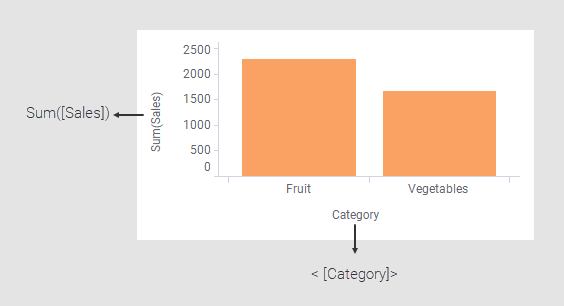
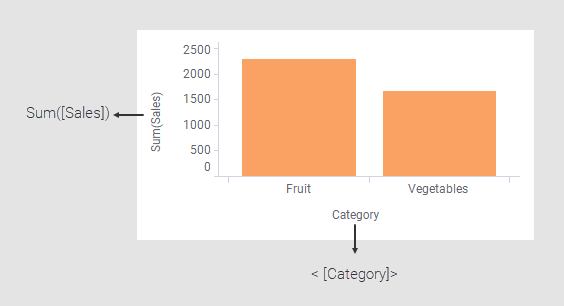
您可以使用预定义的聚合方法或者创建您自己的自定义表达式来随时更改图表轴上的表达式。
由于自定义表达式会应用到特定的图表轴,因此只有当前图表会受影响,分析中的其他图表保持不受影响。表达式结果不会添加到数据表中,因此在分析中的任何其他位置均不可用。
每当图表属性更改时(例如由于进行了筛选),就会自动重新计算自定义表达式,并且只会在计算中使用筛选后可用的数据行。
有关如何创建自定义表达式的信息,请参见应用自定义表达式。
自定义表达式的工作方式与预定义聚合相同
自定义表达式的工作方式与预定义聚合相同,两者的不同之处是:自定义表达式不是由系统预定义,而是由您配置。以下示例说明了两者的相似性,此示例将熟悉的平均值聚合 Avg 与提供相同结果的自定义表达式相比较。
此数据表包含四行。平均值为 25,即 (10+20+30+40)/4。
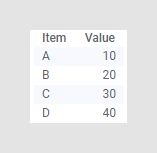
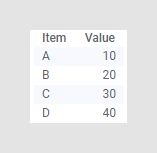
在下面的条形图中,结果由选定的预定义聚合 Avg 可视化。
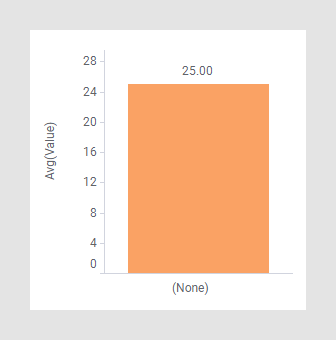
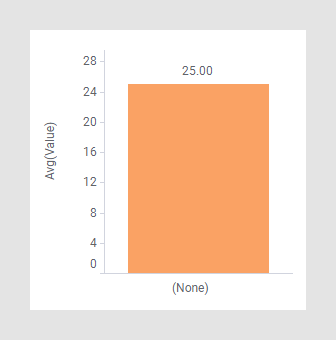
下一个条形图显示了相同结果。应用了以下自定义表达式,而不是使用预定义聚合:
Sum([Value])/Count([Item])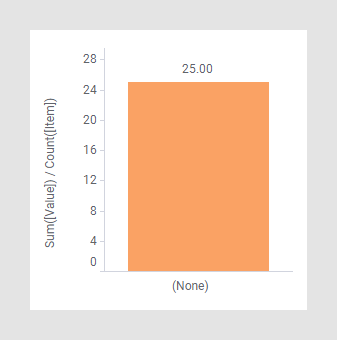
注: 如果筛选数据,则两个条形图会立即调整以反映筛选的数据。
- 应用自定义表达式
可以使用各个数学函数和逻辑函数创建自己的表达式,然后直接在图表轴上应用该表达式。 - 自定义表达式的示例
可以使用各个数学函数和逻辑函数创建自己的表达式,然后直接在图表轴上应用表达式。以下示例说明了如何使用自定义表达式来检索有关数据的更多信息。 - 表达式中的轴
创建自定义表达式时,您可能需要参考表达式中图表的轴。以下为不同图表类型的可用轴列表。这些轴有些在 OVER 表达式中有用,而其他的仅在定义规则或参照线时使用。
父主题: 进行自己的计算